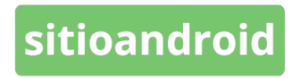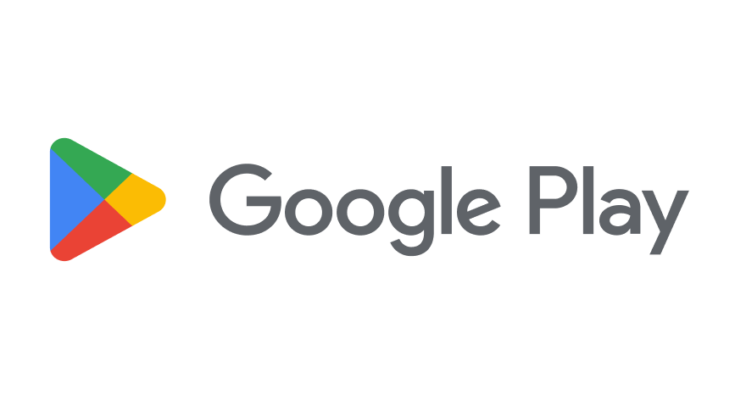Actualizar Play Store a su última versión 2025 es esencial para disfrutar de las últimas funciones, mejoras de seguridad y correcciones de errores. Aunque la tienda se actualiza automáticamente en la mayoría de los dispositivos Android, en ocasiones es necesario forzar la actualización manualmente. En este artículo, te explicamos cómo hacerlo paso a paso.
Los métodos que mostraremos en este artículo, son gratis, fáciles y seguros así que te invitamos a que sigas leyendo.
¿Por qué es importante actualizar Google Play Store?
Actualizar Google Play Store te permite:
- Acceder a nuevas funciones: Como mejoras en la interfaz de usuario, mayor personalización y mejor organización de contenido.
- Evitar errores y fallos: Las actualizaciones corrigen problemas reportados por los usuarios en versiones anteriores.
- Aumentar la seguridad: Puedes obtener parches que protegen contra vulnerabilidades conocidas.
- Optimizar el rendimiento: Una versión actualizada asegura descargas rápidas y procesos fluidos.
En un entorno digital en constante cambio, mantener tus herramientas al día es crucial, especialmente en dispositivos Android, donde la seguridad y el acceso a aplicaciones dependen de una tienda actualizada.
1. Cómo Verificar la Versión Actual de Google Play Store
Primero que nada, para poder actualizar Play Store necesitamos conocer cual versión estamos ejecutando en nuestro móvil. Para ello, debemos seguir los siguientes sencillos pasos:
- Abre la aplicación Google Play Store.
- Toca tu foto de perfil en la esquina superior derecha.
- Selecciona Configuración.
- Desplázate hasta la sección Información.
- Aquí verás la Versión de Play Store instalada en tu dispositivo
Una vez que hayamos encontrado cuál versión estamos ejecutando, una buena forma de saber si estamos en la última, es utilizando el sitio APK Mirror. Esta página almacena gran cantidad de instaladores de aplicaciones Android y normalmente se encuentra bien actualizado a la última versión. Además son seguros para descargarse.
Accediendo en este enlace, nos llevará directamente a la página de descarga de Google Play Store en el sitio antes mencionado, donde a la fecha de redacción de este artículo, se encuentra como última versión publicada la 45.7.17
Sabiendo que nuestra Play Store no se encuentra en su última versión podemos seguir cualquiera de los siguientes métodos para actualizar.
Método 1: Actualización Manual Desde la Configuración
La primera opción que tenemos para actualizar Play Store, es haciendo el procedimiento que detallamos seguidamente desde la propia tienda:
- Abre Google Play Store.
- Toca tu foto de perfil y selecciona Configuración.
- Desplázate hasta Información y toca Actualizar Play Store.
- Si hay una actualización disponible, se descargará e instalará automáticamente. Para más información puedes visitar la Ayuda de Google.
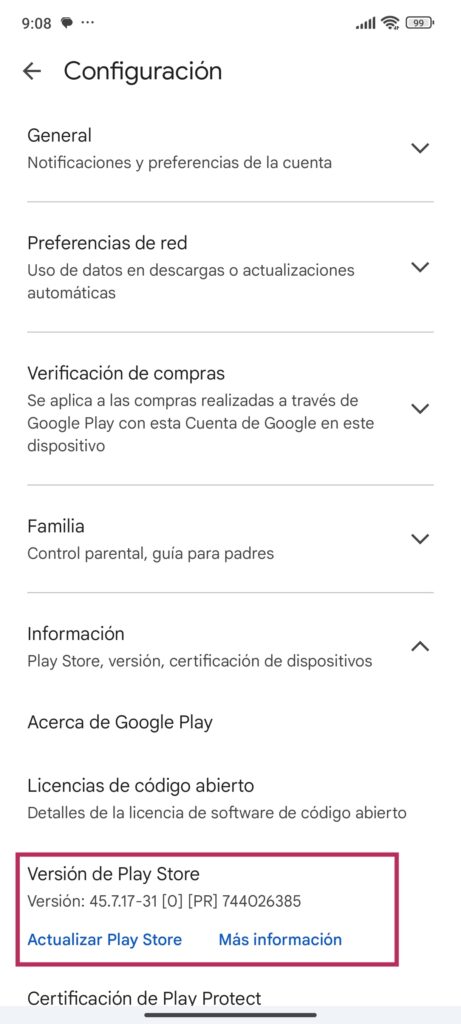
Este método es seguro y recomendado por Google para mantener la tienda actualizada. Sin embargo, es importante mencionar que Google libera sus actualizaciones de forma escalonada, por lo que muchas veces aunque toquemos el botón de actualizar es probable que no nos aparezcan actualizaciones disponibles.
Si el caso anterior es el tuyo, te recomendamos aplicar el siguiente método:
Método 2: Descargar el APK de Google Play Store
El método 2 corresponde a descargar manualmente el APK e instalarlo en nuestro dispositivo. Siempre recomendamos proceder con cautela, ya que algunos sitios de descarga de APK podrían contener malware.
Si decides instalar la actualización de Play Store mediante APK, puedes seguir los siguientes pasos:
- Visita un sitio confiable como APKMirror.
- Busca la versión más reciente de Google Play Store.
- Descarga el archivo APK correspondiente a tu dispositivo.
- Antes de instalar, asegúrate de habilitar la instalación de aplicaciones de fuentes desconocidas en la configuración de seguridad de tu dispositivo. Esto pude variar mucho dependiendo la marca, sin embargo, debes buscar algo en la configuración como “Instalar apps desconocidas” o “Instalar apps desde orígenes desconocidos”
- Abre el archivo APK descargado y sigue las instrucciones para completar la instalación.
Este método es útil si tu dispositivo no recibe actualizaciones automáticas o si deseas acceder a una versión específica de la tienda.
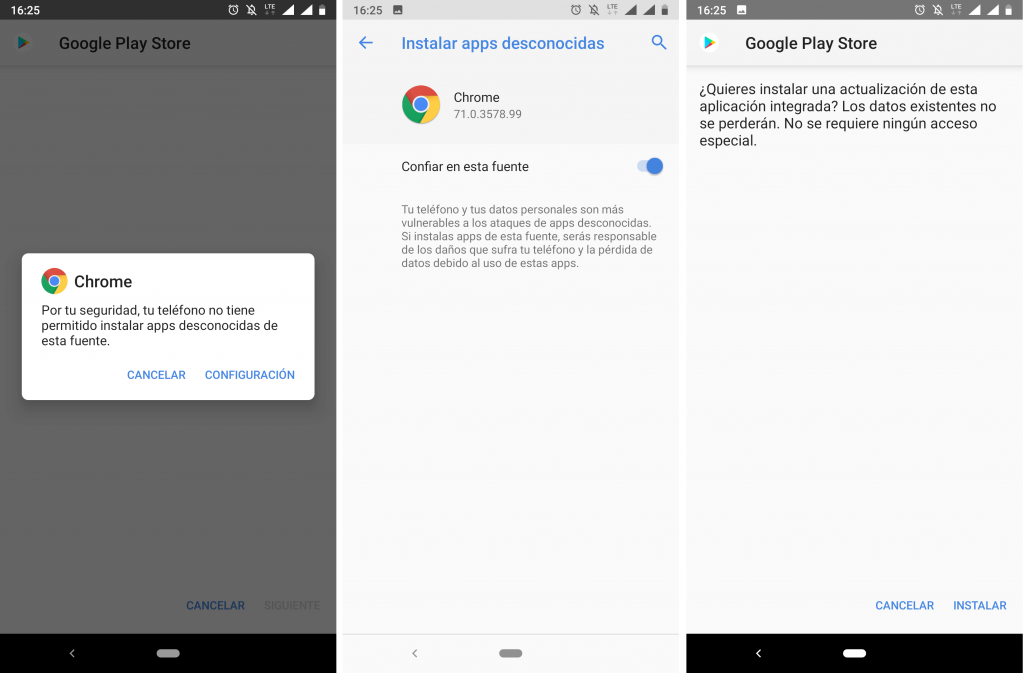
Preguntas Frecuentes
1. ¿Es seguro descargar el APK de Google Play Store?
Sí, siempre que lo hagas desde un sitio confiable como APKMirror o APKPure. Asegúrate de verificar las reseñas y comentarios antes de instalar.
2. ¿Qué hacer si Google Play Store no se actualiza automáticamente?
Si Play Store no se actualiza, intenta borrar la caché y los datos de la aplicación. Para hacerlo:
- Ve a Configuración > Aplicaciones > Google Play Store.
- Selecciona Almacenamiento.
- Toca Borrar caché y Borrar datos.
3. ¿Qué pasa si Google Play Store sigue sin funcionar?
Si los problemas persisten, considera:
- Actualizar los Servicios de Google Play.
- Reiniciar tu dispositivo.
- Restablecer tu cuenta de Google en el dispositivo.
Solución de Problemas Comunes
Si experimentas problemas al actualizar Google Play Store, considera las siguientes soluciones:
- Borrar caché y datos: Ve a Configuración > Aplicaciones > Google Play Store > Almacenamiento y selecciona Borrar caché y Borrar datos.
- Reiniciar el dispositivo: Un reinicio puede resolver problemas temporales.
- Verificar la conexión a Internet: Asegúrate de tener una conexión estable.
- Actualizar los Servicios de Google Play: Estos servicios son esenciales para el funcionamiento de la tienda.
También en caso de querer una guía visual de este proceso, te recomendamos el siguiente video subido por el canal Italo Quispe a YouTube
Conclusión
Mantener Google Play Store actualizado en 2025 es fundamental para garantizar una experiencia segura y optimizada al descargar y gestionar aplicaciones en tu dispositivo Android. Sigue los métodos descritos anteriormente para asegurarte de tener siempre la última versión de la tienda.